
Систематизация медиаданных и событий в iMovie на Mac
При импорте отснятого материала в медиатеку приложение iMovie автоматически помещает клипы в события на основе даты и времени съемки. События похожи на папки, в которых содержатся клипы. Первоначальную группировку клипов по событиям на основе времени съемки можно изменить так, как Вам удобно.
При выборе события из списка «Медиатеки» в браузере отображаются все клипы, содержащиеся в этом событии.
Если список медиатек не отображается, нажмите кнопку списка медиатек ![]() в верхней части окна браузера.
в верхней части окна браузера.
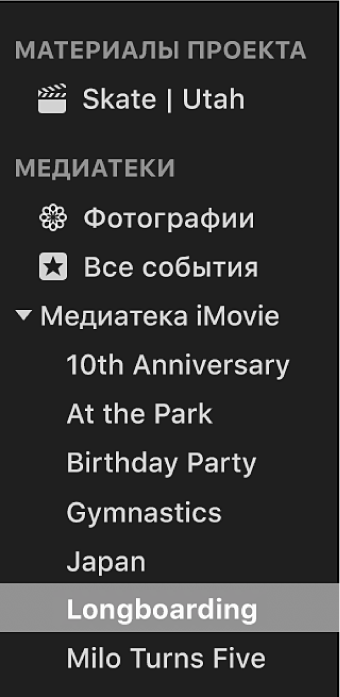
Сортировка событий в списке «Медиатеки»
Можно установить порядок отображения событий в списке «Медиатеки».
В приложении iMovie ![]() на Mac выполните любое из указанных ниже действий.
на Mac выполните любое из указанных ниже действий.
Сортировка событий по имени. Выберите «Вид» > «Сортировка событий» > «По имени».
Сортировка событий от новых к старым. Выберите «Вид» > «Сортировка событий» > «От нового к старому».
При сортировке событий по дате события в каждой медиатеке группируются по годам.
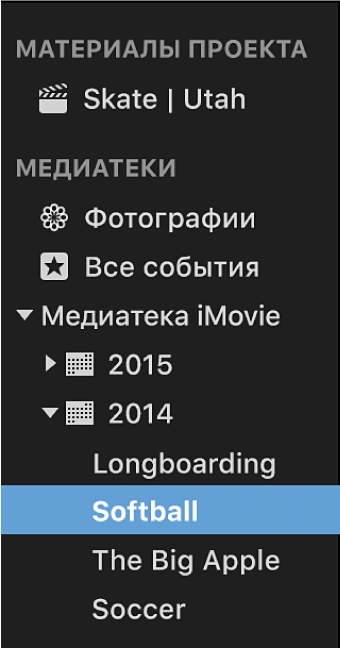
Сортировка событий от старых к новым. Выберите «Вид» > «Сортировка событий» > «От старого к новому».
Создание и переименование событий
В приложении iMovie
 на Mac выберите в списке медиатек ту медиатеку, в которой Вы хотите создать событие.
на Mac выберите в списке медиатек ту медиатеку, в которой Вы хотите создать событие.Выберите «Файл» > «Новое событие».
Новое событие отображается в списке «Медиатеки» с выделенным названием.
Чтобы переименовать событие, введите новое название.
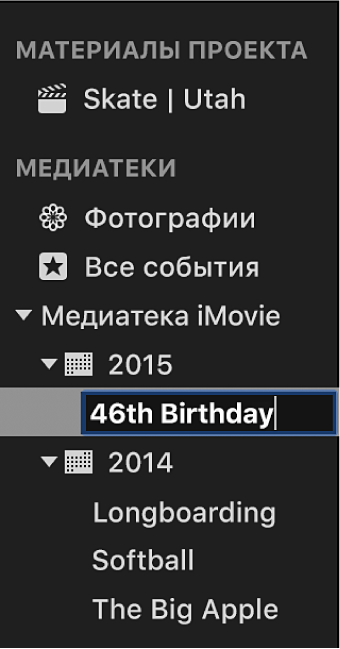
Примечание. Чтобы переименовать уже существующее событие, выберите его в списке «Медиатеки», нажмите Return и введите новое название.
Копирование и перемещение клипов между событиями
В приложении iMovie
 на Mac выберите в списке медиатек событие, содержащее клипы, которые Вы хотите переместить или скопировать.
на Mac выберите в списке медиатек событие, содержащее клипы, которые Вы хотите переместить или скопировать.В браузере выберите клипы, которые Вы хотите переместить или скопировать.
Совет. Чтобы выбрать несколько клипов, нажимайте их поочередно, удерживая нажатой клавишу Command, или растяните вокруг них рамку выбора.
Выполните одно из перечисленных ниже действий.
Перемещение клипов между событиями. Перетяните выбранные клипы из одного события в другое.
Копирование клипов между событиями. Начните перетягивать выбранные клипы из одного события в другое, затем нажмите клавишу Option и, удерживая ее нажатой, продолжите перетягивание.
Примечание. Если Вы перетягиваете клипы из браузера и при этом Ваш проект выделен в разделе «Материалы проекта» в боковом меню, клипы будут скопированы в событие, в которые Вы их перетаскиваете.
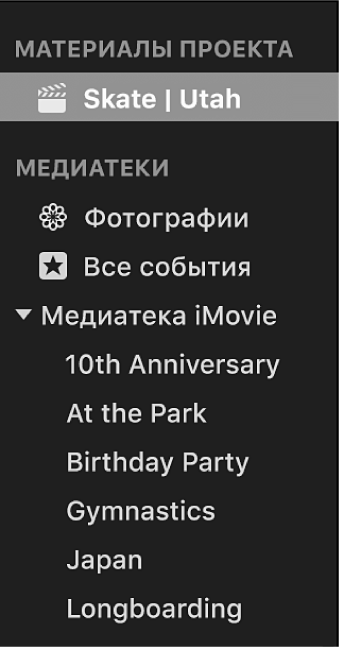
Информацию о перемещении и копировании клипов с одного устройства хранения на другое см. в разделе Работа с несколькими медиатеками в iMovie на Mac.
Дублирование клипов
Можно создать дубликат клипа, чтобы опробовать эффекты или другие правки без изменения исходной версии.
В приложении iMovie
 на Mac выберите в списке медиатек событие, содержащее клип, который Вы хотите дублировать.
на Mac выберите в списке медиатек событие, содержащее клип, который Вы хотите дублировать.Дважды нажмите клип, который Вы хотите дублировать.
Если выбрать часть клипа, клип будет дублирован целиком.
Совет. Чтобы выбрать несколько клипов, нажимайте их поочередно, удерживая нажатой клавишу Command, или растяните вокруг них рамку выбора.
Выберите «Правка» > «Дублировать фильм».
Объединение и разделение событий
Можно объединить два или более событий в списке «Медиатеки» (например, если содержащийся в них материал относится к одной и той же теме). Можно также разделить одно событие на несколько.
В приложении iMovie ![]() на Mac выполните любое из указанных ниже действий.
на Mac выполните любое из указанных ниже действий.
Объединение событий. Выберите событие в списке медиатек и перетяните его на другое событие, с которым требуется его объединить. Или выберите события для объединения и нажмите «Файл» > «Объединить события».
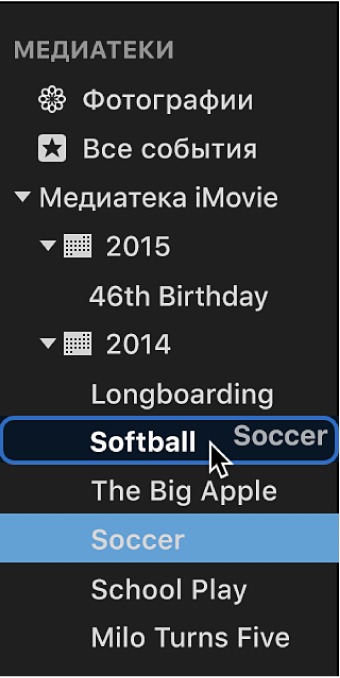
Разделение отдельного события. Создайте новые события, затем переместите клипы из исходного события в новые.
Удаление клипов и событий
Можно удалить ненужные клипы из события, а также удалить событие целиком, чтобы освободить место для хранения.
Примечание. Чтобы освободить место для хранения, необходимо полностью удалить событие. При удалении клипов из события место для хранения не освобождается.
В приложении iMovie
 на Mac выполните одно из указанных ниже действий.
на Mac выполните одно из указанных ниже действий.Удаление события. Выберите в списке медиатек событие, которое требуется удалить.
Удаление клипов в событии. Выберите в списке медиатек событие, содержащее клипы, которые требуется удалить, затем в браузере выберите сами клипы для удаления.
Совет. Чтобы выбрать несколько клипов в одной медиатеке, нажимайте их поочередно, удерживая нажатой клавишу Command, или растяните вокруг них рамку выбора.
Выберите «Файл» > «Переместить в корзину».
Если клип, который Вы удаляете, используется в проекте, отображается сообщение о том, что перед удалением клипа его необходимо убрать из проекта.
Примечание. Если выбрать клип и нажать клавишу Delete, он будет отмечен как отклоненный. Подробные сведения приведены в разделе Присвоение рейтинга клипам в iMovie на Mac.